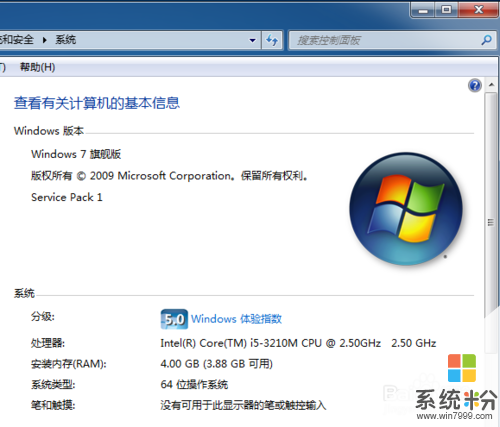谁了解电脑主机清理方法?
提问者:卢龙龙0305 | 浏览 次 | 提问时间:2016-11-25 | 回答数量:3
 你好!很高兴为你解答,有拆开.经常扫一下 清扫道具 准备好了没,有点多自己耐心看哈: 以下简介各种好用的清扫道具,让你事半功倍,做起事来更轻松! 由于信息产品忌讳湿气与刮伤,民众清...
你好!很高兴为你解答,有拆开.经常扫一下 清扫道具 准备好了没,有点多自己耐心看哈: 以下简介各种好用的清扫道具,让你事半功倍,做起事来更轻松! 由于信息产品忌讳湿气与刮伤,民众清...
已有3条答案
依然不爱你
回答数:121405 | 被采纳数:208
2016-11-25 13:42:59
你好!很高兴为你解答,有拆开.经常扫一下 清扫道具 准备好了没,有点多自己耐心看哈: 以下简介各种好用的清扫道具,让你事半功倍,做起事来更轻松! 由于信息产品忌讳湿气与刮伤,民众清理时切忌用湿抹布直接擦拭计算机与周边产品,以免水滴入机器内部,导致短路;一般以干布擦拭,遇到较难清理的污垢,可用喷水器轻喷少许水在擦布上来处理。
小抹步 让你更省力:
流行用于纸拖把上的除尘纸,结合生活中的小工具,可以让你清理计算机与周边更省力。有时,家中空间较小、计算机与邻近物品太近,或上下隔层缝隙不好搬动清理,只要把拿一把30公分以上的尺,撕张除尘纸把尺包起来,就可深入缝隙来回擦拭清除灰尘。
若是像物品本身的细缝,如计算机连接端口孔、电视游乐器Xbox外壳上的细小间隔,民众可视细缝大小,拿牙签或是筷子,把除尘纸包裹其上,再单向擦拭,即可轻松除尘。现在,可以准备开始了!
1.计算机屏幕
桌上型计算机、笔记型计算机的屏幕最怕刮伤,可以先用清理相机镜头专用的吹尘器,把屏幕上的灰尘吹掉,再使用超细纤维擦拭布来擦拭。擦拭屏幕表面时,建议民众从屏幕中间往两边推开单向擦拭,不要来回擦,使屏幕更加清洁。 当民众清理不同机种屏幕时,可别偷懒一「布」到底,不然可会把前一台清理起来的灰尘颗粒带到另一台上面,甚至刮伤另一台表面。 要清洗此种超细纤维布时,可用手洗或丢进洗衣机清洗,切忌使用柔软精,以免影响纤维除垢能力。若是用久了感觉拭净布除垢能力不若以往,可用热水浸泡十分钟左右,让纤维恢复弹性。
2.键盘、鼠标
通常厂商建议不要在计算机旁边吃东西、喝饮料,但民众玩计算机游戏或夜里在计算机前赶工赶作业时,难免忍不住会大快朵颐,使得键盘上常有些饼干、毛发等碎屑,或是鼠标上有污渍等。 民众可用坊间除尘纸,单一方向先将键盘上较大的毛发、灰尘轻轻扫去,接着用吹尘器或专为细缝设计的小型吸尘器,耐心地把按键与按键间的灰尘吹或吸起来。 键盘或鼠标上的水渍或污垢,可用喷水器轻喷一两下在布上,或者用棉花棒沾一点水,直接擦除,切忌让布或棉花棒太过潮湿;至于滚轮式鼠标在使用一年后,底部滚球常会吸附毛发、灰尘,可按厂商说明,将滚球拆下擦拭,并用棉花棒轻轻移除沾在鼠标内部的细屑。
3.计算机与周边外壳
信息产品忌讳潮湿与刮伤,清理计算机、打印机、扫描仪、硬盘外接盒、网络连接器等外壳,只要拿干布单方向擦拭,就可清除掉表面的灰尘;机壳后方连结各项计算机接口设备的插孔也常聚集灰尘,由于有的地方较为狭小,可以用吹尘器或迷你吸尘器除去灰尘。
4.计算机内部
若具备桌上型计算机内装概念者,可考虑为个人组装的计算机内部年度清扫。 计算机由于有风扇散热,长久下来常会引入灰尘堆积在内部,民众拔除电源、拆开机壳后,可将适配卡贴上标签编号拆下,以便清理好后按编号位置复原;主机板、接口上的灰尘可用干的旧牙刷清扫,若适配卡接点有氧化斑点,可用橡皮擦清除
要吹得彻底,最好是打开主机箱后,将主板及主板上的插件全部取下,再用软毛刷轻轻除尘.对于插件,先除沙后再用橡皮擦(小学生用的)将金手指擦亮,再一样一样地安装回主板即可. 对于电源盒,如果过了质保,则也可拧下主机后部上面的四个螺丝钉,再拧下电源盒上的四个螺丝钉,取出线路板,将灰沙刷干净后再安装还原. 如果光凭电吹风吹是不能彻底解决除沙问题的. 电脑怕静电,而不是怕灰尘 ,主要就是你在弄硬件的时候 ,要保证你的身体是没有静电的 ,最简单的办法就是在动硬件之前 ,用手触摸机箱
小抹步 让你更省力:
流行用于纸拖把上的除尘纸,结合生活中的小工具,可以让你清理计算机与周边更省力。有时,家中空间较小、计算机与邻近物品太近,或上下隔层缝隙不好搬动清理,只要把拿一把30公分以上的尺,撕张除尘纸把尺包起来,就可深入缝隙来回擦拭清除灰尘。
若是像物品本身的细缝,如计算机连接端口孔、电视游乐器Xbox外壳上的细小间隔,民众可视细缝大小,拿牙签或是筷子,把除尘纸包裹其上,再单向擦拭,即可轻松除尘。现在,可以准备开始了!
1.计算机屏幕
桌上型计算机、笔记型计算机的屏幕最怕刮伤,可以先用清理相机镜头专用的吹尘器,把屏幕上的灰尘吹掉,再使用超细纤维擦拭布来擦拭。擦拭屏幕表面时,建议民众从屏幕中间往两边推开单向擦拭,不要来回擦,使屏幕更加清洁。 当民众清理不同机种屏幕时,可别偷懒一「布」到底,不然可会把前一台清理起来的灰尘颗粒带到另一台上面,甚至刮伤另一台表面。 要清洗此种超细纤维布时,可用手洗或丢进洗衣机清洗,切忌使用柔软精,以免影响纤维除垢能力。若是用久了感觉拭净布除垢能力不若以往,可用热水浸泡十分钟左右,让纤维恢复弹性。
2.键盘、鼠标
通常厂商建议不要在计算机旁边吃东西、喝饮料,但民众玩计算机游戏或夜里在计算机前赶工赶作业时,难免忍不住会大快朵颐,使得键盘上常有些饼干、毛发等碎屑,或是鼠标上有污渍等。 民众可用坊间除尘纸,单一方向先将键盘上较大的毛发、灰尘轻轻扫去,接着用吹尘器或专为细缝设计的小型吸尘器,耐心地把按键与按键间的灰尘吹或吸起来。 键盘或鼠标上的水渍或污垢,可用喷水器轻喷一两下在布上,或者用棉花棒沾一点水,直接擦除,切忌让布或棉花棒太过潮湿;至于滚轮式鼠标在使用一年后,底部滚球常会吸附毛发、灰尘,可按厂商说明,将滚球拆下擦拭,并用棉花棒轻轻移除沾在鼠标内部的细屑。
3.计算机与周边外壳
信息产品忌讳潮湿与刮伤,清理计算机、打印机、扫描仪、硬盘外接盒、网络连接器等外壳,只要拿干布单方向擦拭,就可清除掉表面的灰尘;机壳后方连结各项计算机接口设备的插孔也常聚集灰尘,由于有的地方较为狭小,可以用吹尘器或迷你吸尘器除去灰尘。
4.计算机内部
若具备桌上型计算机内装概念者,可考虑为个人组装的计算机内部年度清扫。 计算机由于有风扇散热,长久下来常会引入灰尘堆积在内部,民众拔除电源、拆开机壳后,可将适配卡贴上标签编号拆下,以便清理好后按编号位置复原;主机板、接口上的灰尘可用干的旧牙刷清扫,若适配卡接点有氧化斑点,可用橡皮擦清除
要吹得彻底,最好是打开主机箱后,将主板及主板上的插件全部取下,再用软毛刷轻轻除尘.对于插件,先除沙后再用橡皮擦(小学生用的)将金手指擦亮,再一样一样地安装回主板即可. 对于电源盒,如果过了质保,则也可拧下主机后部上面的四个螺丝钉,再拧下电源盒上的四个螺丝钉,取出线路板,将灰沙刷干净后再安装还原. 如果光凭电吹风吹是不能彻底解决除沙问题的. 电脑怕静电,而不是怕灰尘 ,主要就是你在弄硬件的时候 ,要保证你的身体是没有静电的 ,最简单的办法就是在动硬件之前 ,用手触摸机箱
赞 12140
御羽儿
回答数:40648 | 被采纳数:1
2016-11-25 12:51:36
主机箱中的散热风扇是比较容易被灰尘围绕的地方,我们可以对风扇进行清理来帮助我们提供电脑的性能。
主机箱中的接口也是比较容易进入灰尘的,我们可以通过清理主机箱中的接口来提高电脑性能。
希望我的回答能够帮助到您。
主机箱中的接口也是比较容易进入灰尘的,我们可以通过清理主机箱中的接口来提高电脑性能。
希望我的回答能够帮助到您。
赞 4064
乐天七星
回答数:2957 | 被采纳数:0
2016-11-25 14:44:04
开机箱,把显卡内存拔出,其余的不用,然后用吸尘器和毛刷清理,毛刷一定要软毛,开机想前记得给身体放电,不然静电可能回烧伤电脑。希望我的回答对你有所帮助。
赞 295
相关问题
解决方法
-
电脑主机的清洁方法 电脑主机我们使用的时间长的话就会上面落满了很多的灰尘,但是这些灰尘我们又不能像洗脸那样用水去洗,难道就没...
-
如何清理台式电脑主机内的灰尘 清理台式电脑主机内的灰尘的方法
今天给大家带来如何清理台式电脑主机内的灰尘,清理台式电脑主机内的灰尘的方法,让您轻松解决问题。到了夏天好多用过1-2年的台式电脑就会因为使用环境的原因在主机内积满大量的灰尘,下面我...
-
电脑变卡了怎么办,怎么清理电脑中的垃圾 电脑变卡了的解决方法,清理电脑中的垃圾的方法
今天给大家带来电脑变卡了怎么办,怎么清理电脑中的垃圾,电脑变卡了的解决方法,清理电脑中的垃圾的方法,让您轻松解决问题。在科技发达的现代,电脑已经逐渐离不开人们的日常生活了,但是电脑...
-
今天给大家带来如何清理电脑病毒,清理电脑病毒方法,让您轻松解决问题。 电脑中了太多病毒了!用什么方法清理最好呢?下面由学习啦小编给你做出详细的清理电脑病毒方法介绍!希望对你有帮...
最新其他问答
- 1 抖音评语大全简短
- 2 抖音怎么获得元宝
- 3 抖音工会礼物优惠
- 4抖音发表评价好评
- 5抖音破五百播放后
- 6在抖音里开通抖音橱窗
- 7抖音评论怎么点开不了
- 8抖音买抖快手买什么
- 9延安有哪些抖音公会
- 10抖音勋章在哪设置的